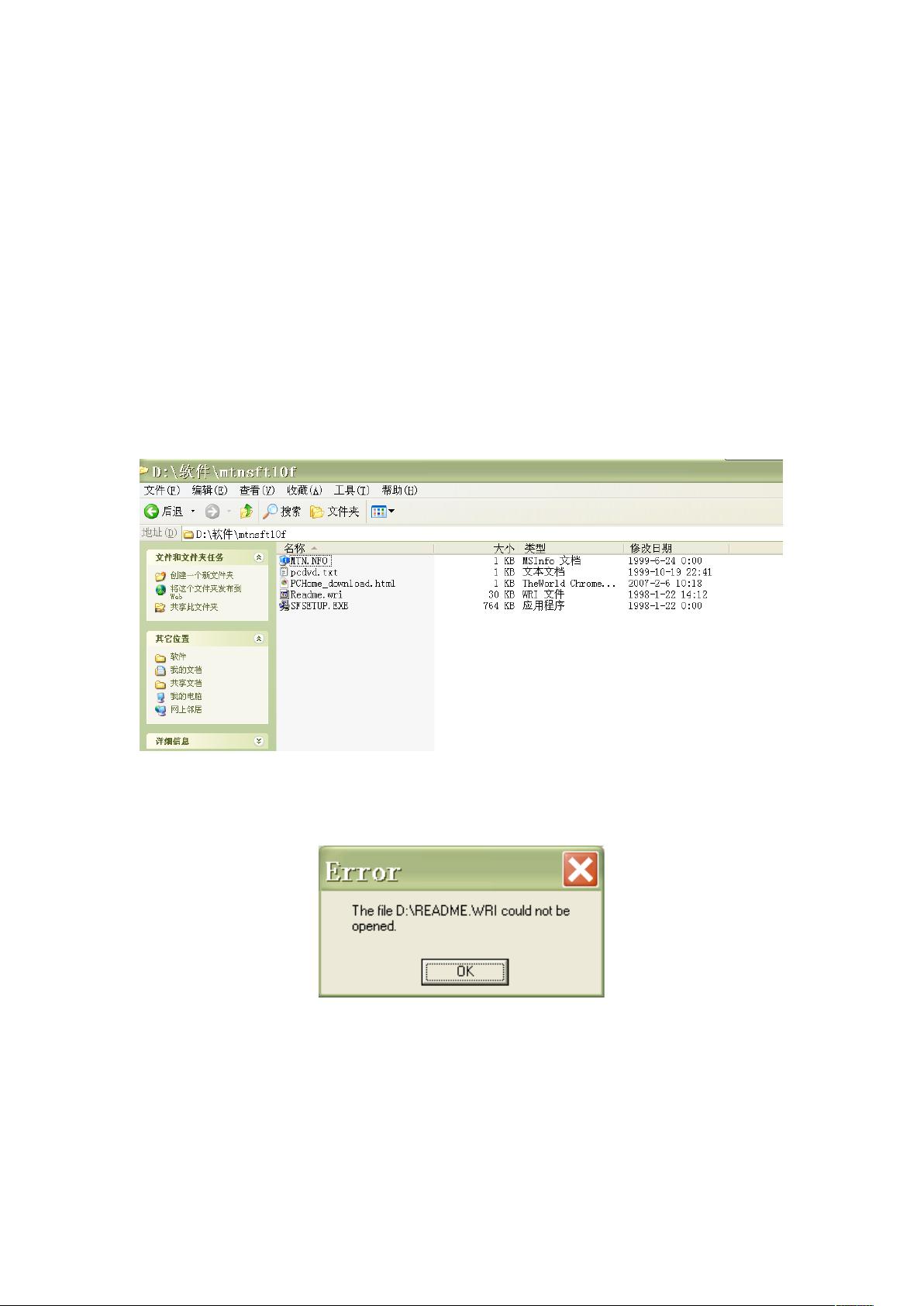使用SoftEncode从5.1声道分离6声道详细步骤
"本文主要介绍了如何使用SonicFoundry公司的Soft Encode软件将5.1声道的AC3音频文件分离成独立的6个声道的过程。首先,作者提到了AC3格式可以支持2声道或5.1声道,需要通过特定方式检查音频文件是否为5.1声道。接着,详细阐述了安装和使用Soft Encode的步骤,包括查看音频文件信息以确认声道数,以及如何打开和操作软件来分离出6个声道。"
在处理5.1声道音频时,首先要确定音频文件是5.1声道的。Soft Encode是一款用于处理AC3音频的工具,可以用来验证文件的声道信息。通过File -> Verify File,用户可以检查文件的"Audiocoding mode",以确认它是双声道还是5.1声道。如果文件不是5.1声道,可能需要寻找其他来源或使用不同方法提取。
当确认音频文件为5.1声道后,就可以开始分离声道。在Soft Encode中,选择"New" -> "Open",然后在文件类型中选择"DolbyDigital(decodeto PCM)(*.ac3)",加载目标AC3文件。载入音频文件后,软件界面会显示6个声道,用户可以通过点击每个声道对应的图标来播放和检查每个独立的声道。
分离6个声道的过程非常直观。每个声道的图标代表了其在环绕声系统中的位置,通常包括左前置、右前置、中置、低音炮(LFE)、左环绕和右环绕。通过Soft Encode,用户可以单独导出这些声道,以便进一步编辑或用于虚拟环绕声播放。
在进行声道分离时,需要注意的是,每一步都需要精确操作,确保不丢失任何声道的信息。此外,导出的声道文件可能需要特定的播放设备或软件来正确回放,因为并非所有设备都支持独立的多声道音频。
将5.1声道的AC3音频文件分离为独立的6个声道需要特定的工具,如Soft Encode,并且需要了解音频文件的属性以及正确的操作步骤。这对于那些需要对音频进行深度处理或在非标准设备上播放多声道音频的用户来说,是一项重要的技能。
2021-09-15 上传
点击了解资源详情
点击了解资源详情
点击了解资源详情
点击了解资源详情
点击了解资源详情
活泼红薯
- 粉丝: 3
- 资源: 6
最新资源
- 前端协作项目:发布猜图游戏功能与待修复事项
- Spring框架REST服务开发实践指南
- ALU课设实现基础与高级运算功能
- 深入了解STK:C++音频信号处理综合工具套件
- 华中科技大学电信学院软件无线电实验资料汇总
- CGSN数据解析与集成验证工具集:Python和Shell脚本
- Java实现的远程视频会议系统开发教程
- Change-OEM: 用Java修改Windows OEM信息与Logo
- cmnd:文本到远程API的桥接平台开发
- 解决BIOS刷写错误28:PRR.exe的应用与效果
- 深度学习对抗攻击库:adversarial_robustness_toolbox 1.10.0
- Win7系统CP2102驱动下载与安装指南
- 深入理解Java中的函数式编程技巧
- GY-906 MLX90614ESF传感器模块温度采集应用资料
- Adversarial Robustness Toolbox 1.15.1 工具包安装教程
- GNU Radio的供应商中立SDR开发包:gr-sdr介绍